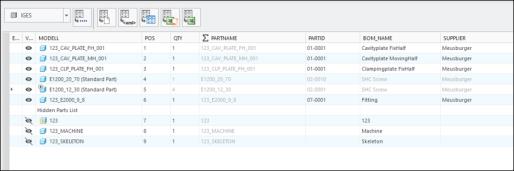Allgemeine Einführung: Mit Standardteilen aus Windchill arbeiten
Damit Standardteile aus Windchill eingebaut werden können, müssen die folgenden Konfigurationsaufgaben durchgeführt werden.
Benutzerdefinierte Konfiguration mit der Variablen EMX _USER_CONFIG_PATH bereitstellen
Zu Beginn muss eine benutzerdefinierte Konfiguration bereitgestellt werden.
Damit soll erreicht werden, dass alle Benutzer innerhalb eines Unternehmens mit der gleichen Konfiguration arbeiten.
1. Kopieren Sie den Standard-Konfigurationsordner emx-installation-path\configuration aus der EMX Installation an einen Serverspeicherort, der für alle Benutzer sichtbar ist, z.B. "<Serverpfad>\emx-adaptions\configuration".
Dieser Ordner sollte Schreibbeschränkungen für alle Benutzer haben und nur vom Administrator geändert werden.
2. Legen Sie die Windows-Variable EMX_USER_CONFIG_PATH für alle Benutzer auf den Wert <Serverpfad>\emx-adaptions fest. EMX findet dann die benutzerdefinierte Konfiguration an diesem Speicherort.
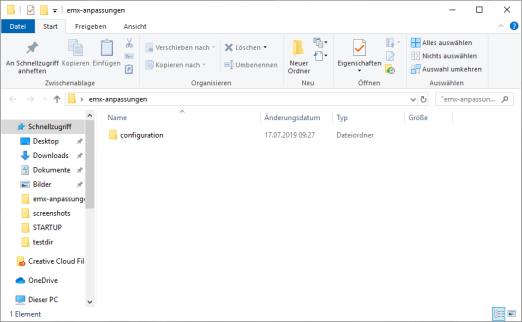
EMX Option PDM_SYSTEM festlegen
1. Legen Sie unter EMX Optionen (EMX Options)  die Konfigurationsoption PDM_SYSTEM auf 2 - Windchill fest.
die Konfigurationsoption PDM_SYSTEM auf 2 - Windchill fest.
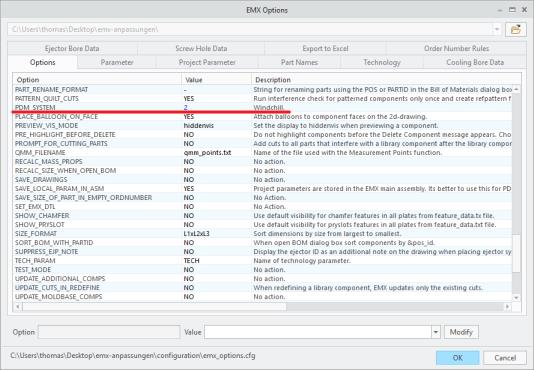
Teilenamen in EMX Optionen konfigurieren
Passen Sie unter > die Regeln für Teilenamen so an, dass der resultierende Teilename projektunabhängig ist.
Entfernen Sie die ID (<id>) oder das Projekt-Präfix (<pre>).
1. Legen Sie für die Schraube E1200 mit der entsprechenden Vorlagendatei screw_E1200.prt die Regel für den Teilenamen auf <instance> fest.
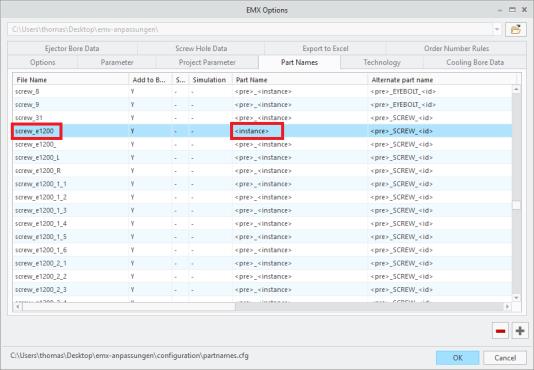
Der Name lautet anschließend E1200_8_60. Diese Instanznamen stammen aus den Bemaßungstabellen in der *.dat-Datei.
Vielfalt der auswählbaren Komponenten im Dialogfenster für Schrauben reduzieren
Beim Arbeiten mit Standardteilen aus Windchill wird empfohlen, die Komponententypen anzugeben, die in Windchill verwaltet werden.
Reduzieren Sie zu diesem Zweck die verfügbaren Zulieferer und Schraubentypen.
Sie können die Zuliefererliste einschränken, indem Sie eine angepasste Datei supplier.txt am entsprechenden Speicherort bereitstellen. Diese Datei muss im folgenden Pfad in der benutzerdefinierten Konfiguration unter EMX_USER_CONFIG_PATH\components\mm\screw\supplier.txt platziert werden.
Sie können die entsprechende Datei aus der EMX Standardinstallation unter <EMX Installationspfad>\components\mm\screw\supplier.txt kopieren.
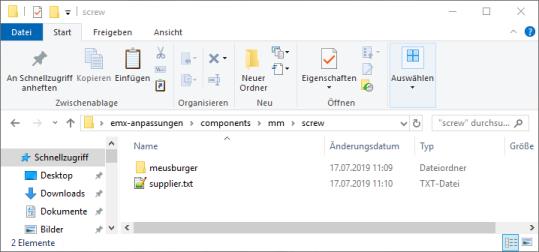
Eine Datei in der benutzerdefinierten Konfiguration hat eine höhere Priorität als die entsprechende Datei aus der Standardinstallation und wird standardmäßig verwendet.
1. Im vorliegenden Beispiel wird der Inhalt der Datei supplier.txt daher auf meusburger reduziert.
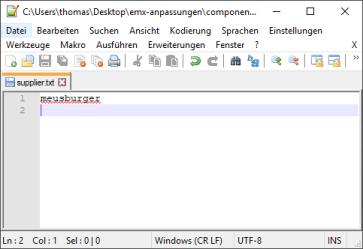
Beschränkungen für Schraubentypen folgen einem ähnlichen Muster. Eine benutzerdefinierte Datei comp_data.txt muss erstellt werden. Der Speicherort befindet sich innerhalb eines zuliefererspezifischen Ordners: EMX_USER_CONFIG_PATH\components\mm\screw\meusburger\comp_data.txt
Als Vorlage können Sie die entsprechende Datei aus der EMX Standardinstallation kopieren: <EMX Installationspfad>\components\mm\screw\meusburger\comp_data.txt
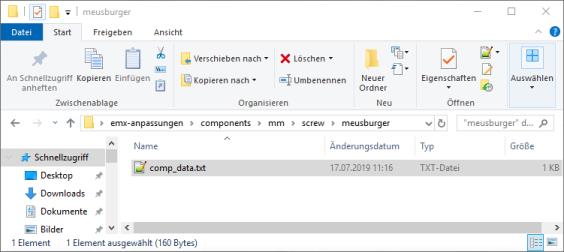
Löschen Sie in der Datei comp_data.txt alle Zeilen mit Ausnahme der relevanten E1200-Zeile.
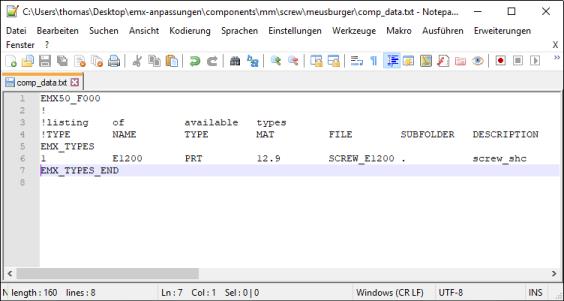
Im Dialogfenster für Schrauben können nur E1200-Schrauben von Meusburger eingebaut werden.
Alle Schraubeninstanzen erzeugen
Bevor Sie alle Instanzen der Schraube E1200 erzeugen, müssen Sie sich mit dem Windchill Server verbinden und als Administrator anmelden.
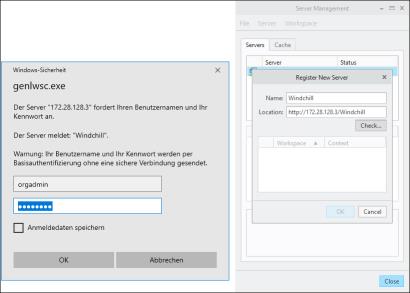
Sie müssen außerdem den Workspace für die Windchill Bibliothek aktivieren.
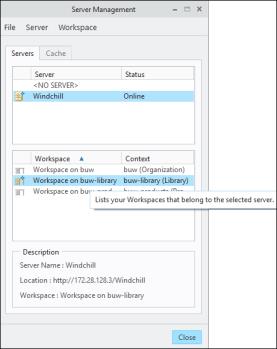
Mit dem Komponenten-Editor (Component Editor)  können alle Instanzen einer Komponente erzeugt werden.
können alle Instanzen einer Komponente erzeugt werden.
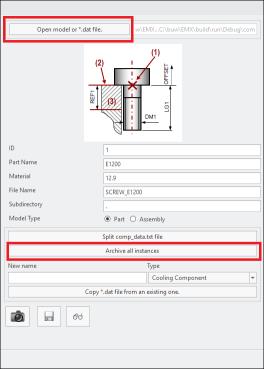
Führen Sie folgende Schritte durch:
1. Klicken Sie auf Komponenten-Editor (Component Editor)  .
.
2. Öffnen Sie die Datei E1200.dat im Standard-Installationsverzeichnis <EMX Installationspfad>\components\mm\screw\meusburger\E1200.dat unter Verwendung der Option Modell oder *.dat-Datei öffnen (Open model or *.dat file).
3. Klicken Sie auf Alle Instanzen archivieren (Archive all Instances). Alle Instanzen werden im aktuellen Workspace gespeichert.
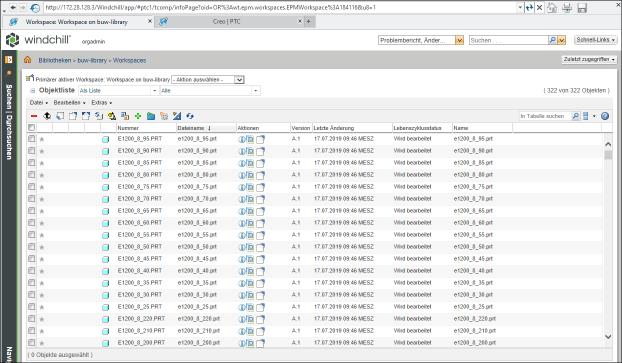
Alle Instanzen die in Windchill Bibliothek einchecken
Um die erzeugten Instanzen allen Benutzern zur Verfügung zu stellen, müssen Sie die Modelle auf strukturierte Weise in der Windchill Bibliothek speichern.
Es wird empfohlen, eine Ordnerstruktur zu verwenden, die der Ordnerstruktur in der EMX Standardinstallation ähnelt.
Für die Schraube E1200 von Meusburger wird beispielsweise die folgende Struktur verwendet.
buw-library > emx-components > mm > screw > meusburger > e1200
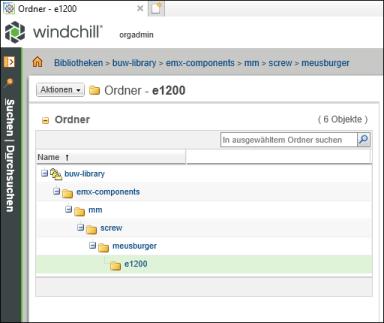
Die Verwendung dieser Struktur hat mehrere Vorteile.
• EMX Standardteile in der Bibliothek können in Zukunft erweitert werden.
• Modelle sind leicht zu finden.
Mit dem Windchill Eincheckmechanismus können Sie Dateien im Ordner e1200 speichern.
EMX ist jetzt vollständig konfiguriert, und Schrauben können jetzt aus Windchill platziert werden.
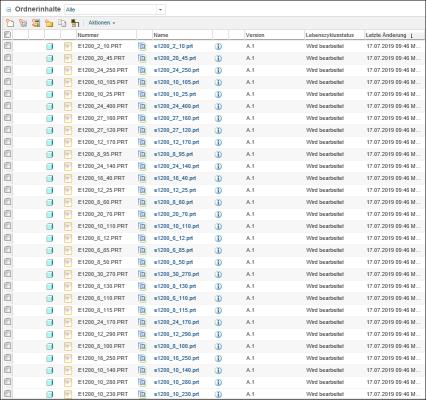
EMX Komponenten aus Windchill einbauen (Benutzer)
Aus Sicht des Benutzers ändert sich beim Einbau von Komponenten nicht viel.
Allerdings kann im Dialogfenster für Schrauben nach der Quelle des Modells gesucht werden.
Wenn ein Modell anhand der Regel für Teilenamen im Commonspace gefunden wird, wird im unteren Bereich des Dialogfensters ein zusätzliches Symbol mit der folgenden kurzen Meldung angezeigt: Modell im Commonspace gefunden (The model is found in common space).

Wenn kein Modell im Commonspace gefunden wurde und das Standard-Einbauverfahren verwendet wird, wird eine alternative Meldung angezeigt: Modell wird aus lokaler Vorlagendatei erstellt (The model is created from local template file).

Außerdem wird der Standardteilestatus auch in der Stückliste visualisiert. Parameter können nicht bearbeitet werden und sind daher deaktiviert.